So holen Sie das Beste aus Ihrem Nest Thermostat

Der Nest Thermostat ist einer der beliebtesten Thermostate auf dem Markt, aber Sie profitieren von all seinen großartigen Funktionen ? Hier sind einige Dinge, die du vielleicht verpasst hast:
Setze deinen eigenen Zeitplan
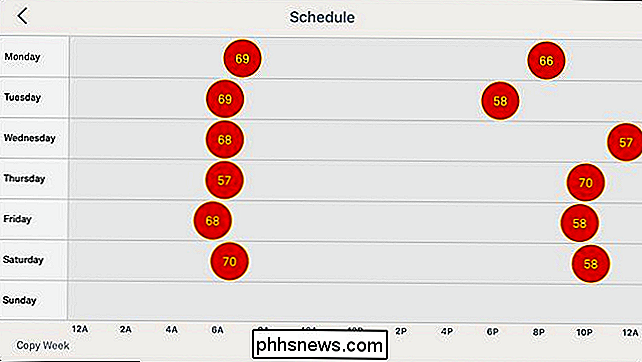
VERWANDT: Wie lege ich einen Zeitplan für dein Nest Thermostat fest?
Du kannst dein Nest Thermostat manuell steuern lernen Sie Ihre Gewohnheiten im Laufe der Zeit, so dass Sie nicht so viel mit ihm interagieren müssen. Sie können jedoch auch einen festen Zeitplan festlegen, sodass Ihr Nest Thermostat zu einer bestimmten Zeit eine bestimmte Temperatur erreicht.
Sie müssen lediglich in der Nest App auf den Tab "Zeitplan" unten tippen und dann drücken "Hinzufügen", um mit der Erstellung Ihres Zeitplans zu beginnen.
Heim- und Abwesenheitsmodi automatisieren

VERWANDT: Wie Sie Ihr Nest automatisch erkennen lassen, wenn Sie weg sind
Wenn Sie von Ihrem Haus kommen und gehen Vielleicht ist es eine gute Idee, dass dein Nest Thermostat sich automatisch abschaltet, wenn du unterwegs bist. Hier sind die Funktionen Home / Away Assist und Auto-Away von Vorteil.
Gehen Sie einfach in die Einstellungen und tippen Sie auf "Home / Away Assist". Von dort aus können Sie über das GPS Ihres Telefons den Thermostat informieren, wenn Sie nicht zu Hause sind oder zu Hause sind. Sie können auch den integrierten Bewegungssensor des Thermostats verwenden
Präzise Steuerung über den HLK-Lüfter erhalten
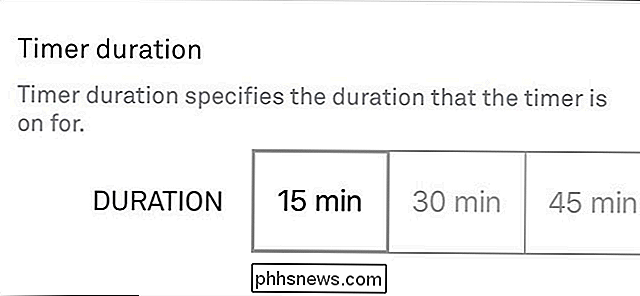
VERWANDT: Manuelles Betreiben des HLK-Lüfters mit dem Nest Thermostat
Normalerweise der Lüfter Ihrer HLK-Anlage läuft nur, wenn die Klimaanlage oder die Hitze anspringt, aber Sie können dies am Nest Thermostat außer Kraft setzen und den Ventilator laufen lassen, selbst wenn die Klimaanlage oder die Heizung nicht läuft.
Tippen Sie auf die Registerkarte "Ventilator" an im unteren Bereich des Bildschirms auf dem Hauptbildschirm und wählen Sie eine Zeit. Sie können auch in die Einstellungen gehen und "Fan" für weitere Einstellungen auswählen.
Sperren Sie es mit einem PIN-Code, um Manipulationen zu verhindern

VERWANDT: So sperren Sie Ihr Nest Thermostat mit einem PIN-Code
Dies ist zwar in den meisten Haushalten kein großes Problem, aber wenn Ihre Kinder ständig mit den Temperatureinstellungen zu kämpfen haben, können Sie einen PIN-Code zum Sperren des Nest Thermostats einrichten.
Dies kann entweder am Thermostat vorgenommen werden selbst oder aus der App, indem Sie in "Einstellungen" gehen und "Sperren" wählen.
Verwenden Sie Ihre Stimme zur Steuerung der Temperatur

Wenn Sie ein Amazon Echo oder Google Home haben, können Sie mit Ihrer Stimme verschiedene Funktionen steuern des Nest-Thermostats, so dass es einfacher und schneller ist, Änderungen vorzunehmen.
Du musst zuerst die Smarthome-Steuerung für deinen bevorzugten Sprachassistenten einrichten, aber wir haben Anleitungen, wie man das für das Echo tut und das Home.
Luftfilter-Erinnerungen einstellen

Ihr Thermostat funktioniert nur so gut wie Ihr HLK-System und wenn y Sie haben einen verstopften und verschmutzten Luftfilter, dann funktioniert der Thermostat nicht mehr so gut.
VERWANDT: So stellen Sie die Luftfilter-Erinnerungen mit Ihrem Nest Thermostat ein
Damit können Sie Lassen Sie sich von Ihrem Nest Thermostat Luftfilter-Erinnerungen senden, die Sie benachrichtigen, wenn Änderungen erforderlich sind. Gehe dazu in die Einstellungen und navigiere zu Equipment> Luftfilter-Erinnerung. Auf den Thermostat selbst können Sie zugreifen, indem Sie in die Einstellungen gehen und "Erinnerungen" wählen.
Verwenden Sie ihn als Bewegungsmelder
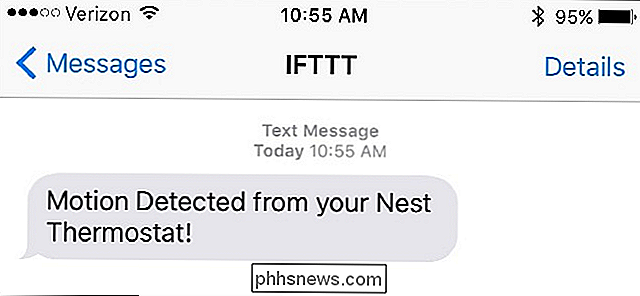
VERWANDT: Verwendung Ihres Nest-Thermostats als Bewegungsmelder
Der eingebaute Bewegungssensor am Nest Thermostat wird hauptsächlich verwendet, um festzustellen, ob jemand zu Hause ist oder nicht und passt dann die Temperatur entsprechend an. Mit etwas Hilfe von außen können Sie den Sensor jedoch als Bewegungsmelder verwenden und ihn warnen, wenn sich jemand in Ihrem Haus befindet.
Der Trick besteht darin, IFTTT zu verwenden und ein Applet einzurichten, das Sie benachrichtigt, sobald der Sensor eine Bewegung erkennt Senden einer Textnachricht
Hinzufügen von Temperaturvorgaben zum Startbildschirm Ihres Telefons
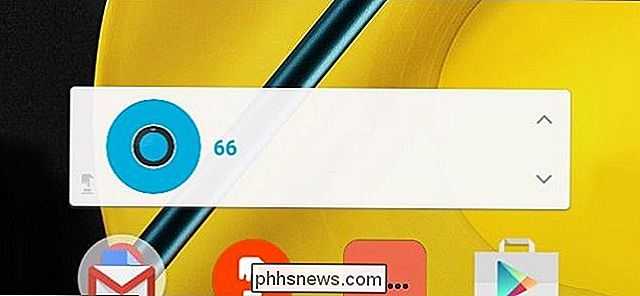
VERWANDT: Hinzufügen von Nest Thermostat-Voreinstellungen zum Startbildschirm Ihres Telefons
Wenn Sie feststellen, dass Sie die Temperatureinstellungen Ihres Thermostats auf ändern immer wieder die gleiche Temperatur, es könnte sich lohnen, auf dem Startbildschirm des Telefons Tastenkombinationen dafür zu erstellen.
Dies verwendet den Do-Knopf von IFTTT, und Sie erstellen einfach einen Satz von Tasten bei verschiedenen Temperatureinstellungen. Von dort fügen Sie das IFTTT-Widget zum Startbildschirm Ihres Telefons (oder Benachrichtigungscenter auf iOS) hinzu und Sie gehen zu den Rennen.
Geben Sie anderen Benutzern Zugriff
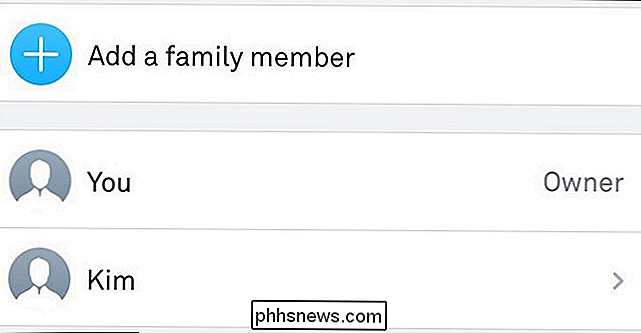
VERWANDT: So teilen Sie Ihr Nest Thermostat mit Andere Benutzer
Sie haben wahrscheinlich andere Personen in Ihrem Haushalt, und wenn Sie möchten, dass sie die Temperatur jederzeit von ihrem Telefon aus ändern können, müssen Sie ihnen den gemeinsamen Zugriff gewähren.
Das ist wirklich leicht zu tun und kann getan werden, indem Sie in die Einstellungen gehen und "Familie" auswählen. Von hier aus sendest du E-Mail-Einladungen an, mit denen sie ihren eigenen Nest-Account erstellen und Zugriff auf das Nest Thermostat erhalten.
Benachrichtigungen erhalten, wenn etwas schief geht
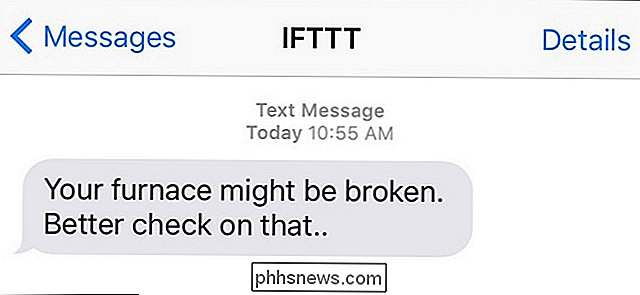
VERWANDT: So erhältst du Benachrichtigungen von deinem Nest Wenn Ihr Ofen oder Ihre Klimaanlage ausfällt
Ihr HVAC-System ist größtenteils zuverlässig, aber wenn während längerer Abwesenheit etwas schief geht, sollten Sie darüber Bescheid wissen.
Mit IFTTT können Sie eine Textnachricht empfangen, sobald die Temperatur in Ihrem Haus eine bestimmte extreme Temperatur über- oder unterschreitet, was ein gutes Zeichen dafür ist, dass etwas falsch mit Ihrem System ist Stufen als Hauptkühlfaktor (anstelle der Temperatur)
VERWANDT:

Verwendung des Nest-Thermostats zur Kühlung Ihres Hauses basierend auf der Luftfeuchtigkeit Manchmal kann die Luftfeuchtigkeit so stark werden, dass Ihr Haus selbst abgekühlt ist etwas, es kann immer noch feucht fühlen, was zu einer unangenehmen Umgebung führt. Der Nest Thermostat kann jedoch dein Haus basierend auf der Luftfeuchtigkeit und nicht nur auf der Temperatur kühlen.
Öffne einfach die Einstellungen und navigiere zu Nest Sense> Cool to Dry, um es einzuschalten. Die Funktion schaltet die Klimaanlage ein, wenn die Luftfeuchtigkeit innerhalb Ihres Hauses über 70% ansteigt, unabhängig davon, was Sie eingestellt haben. Es gibt jedoch Grenzen. Es kühlt nur auf 75 ° F oder 5 ° F unter der eingestellten Temperatur ab - je nachdem, welcher Wert höher ist.
Steuere deine Smart Lights
Wenn du Smart Lights hast, kannst du sie mit deinem Nest Thermostat verbinden und beides haben Produkte arbeiten zusammen, so dass Ihre Lichter automatisch ausgeschaltet werden, wenn Sie das Haus verlassen und wieder einschalten, wenn Sie nach Hause kommen.
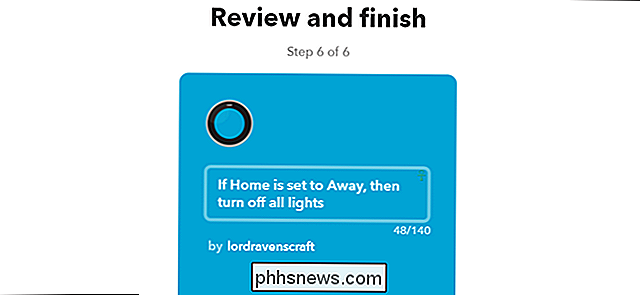
VERWANDT:
So schalten Sie Ihre Smart Lights aus, wenn Ihr Nest Abwesenheit Modus Dies verwendet IFTTT, um Ihren Nest Thermostat an Ihre Smart-Leuchten Ihrer Wahl anzuschließen, aber unser Leitfaden zu diesem Thema konzentriert sich auf Philips Hue.
Optimieren Sie den Luftstrom Ihres Hauses
VERWANDT:

So optimieren Sie den Luftstrom Ihres Hauses, um Geld zu sparen A / C Zu guter Letzt ist es wichtig, dass die Luftströmung in deinem Haus optimiert ist und dass nichts daran hindert, dass dein Nest Thermostat und deine HVAC-Anlage ihre Arbeit gut machen.
Dinge wie die Inspektion deines HVAC-Systems, Verbesserung der Isolierung und nicht zu viele Lüftungsschlitze zu schließen sind großartige Möglichkeiten, nicht nur Geld zu sparen, sondern kühle (oder heize) dein Haus effizient, damit du dich wohl fühlst.
Bild von exodusadmedia.com/Bigstock, Nest

Remote Desktop unter Windows 7, 8, 10 oder Vista aktivieren
Remotedesktop ist in Windows standardmäßig deaktiviert, aber es ist einfach, es einzuschalten, wenn Sie möchten, dass Ihr PC fern ist Steuern Sie Anfragen über das Netzwerk. Mit Remote Desktop können Sie die Fernsteuerung über einen anderen Netzwerk-PC übernehmen. Es besteht aus einem Remotedesktop-Serverdienst, der Verbindungen zum PC über das Netzwerk ermöglicht, und einem Remotedesktopclient, der diese Verbindung mit einem Remote-PC herstellt.

So ermitteln Sie die Größe von Schrauben, Bolzen und Muttern
Wenn Sie einige herumliegende Schrauben und Bolzen (alias Verbindungselemente) herumliegen haben und nicht sicher sind, welche Größe sie haben, oder wenn Sie eine fehlende Schraube an einem Teil der Maschine ersetzen müssen und wissen, welche Größe zu bekommen, hier sind einige Methoden, um das herauszufinden.



